Utilizatorii Windows și-au personalizatdesktopuri pentru totdeauna. Cu Windows 10, Meniul Start este încă un element UI care poate fi personalizat. În mod implicit, puteți schimba aspectul Start Menu prin schimbarea culorii accentului sau prin rearanjarea pictogramelor pe care le-ați fixat. Desigur, veți observa că plăcile pentru aplicații din meniul Start sunt o culoare puțin mai închisă decât culoarea accentului. Este, poate, făcut pentru a le evidenția sau pentru a le face mai ușor de văzut. Dacă doriți să potriviți culoarea plăcii de aplicații cu meniul Start, va trebui să aveți o aplicație gratuită, open-source, numită TileIconifier.

Potriviți culoarea faianței aplicației cu Meniul Start
Acesta este un proces care consumă timp, așa că asigurați-văv-ați setat culoarea accentului pe una pe care nu o veți schimba des. Mergeți cu un gri închis frumos, care va arăta bine cu majoritatea imaginilor de fundal. În plus, procesul de editare a plăcii de aplicații pentru o aplicație UWP este diferit de procesul pentru o aplicație desktop. Pentru o aplicație desktop, este destul de simplu.
Descărcați TileIconifier.
Găsiți Start Color Color
Dacă aveți un instrument de selecție de culori care poate fi pornitdesktop și alegeți culoarea accentului care i-a fost aplicată. Dacă nu aveți un instrument de selecție de culori, mergeți mai departe și faceți o captură de ecran a meniului Start. Deschide ecranul din Paint, folosește instrumentul de selecție de culori al aplicației Paint pentru a obține culoarea exactă din meniul Start. Utilizați instrumentul de selectare a culorilor pentru a obține valorile RGB și obțineți codul HEX pentru acesta. Veți avea nevoie de codul HEX atunci când schimbați culoarea plăcii aplicației.
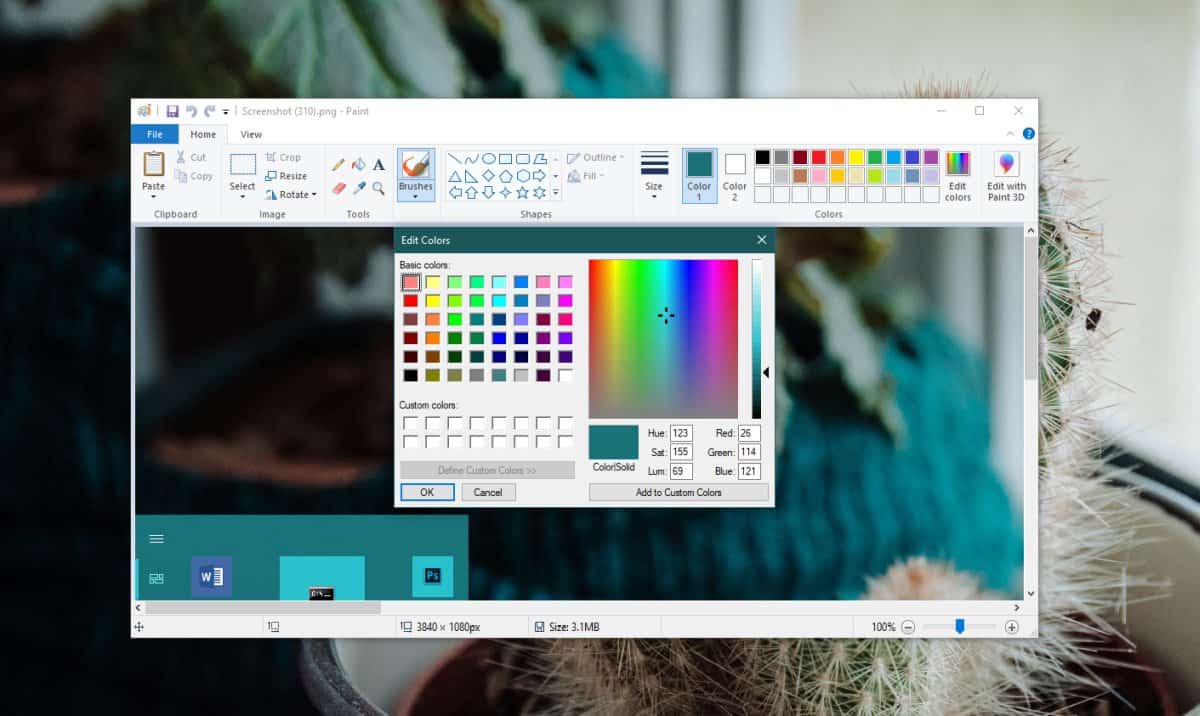
Schimbați faianța aplicației pentru desktop
Rulați TileIconifier și permiteți-i să obțină o listă cu toate aplicațiile desktop instalate pe sistemul dvs. Poate dura puțin, astfel încât aplicația să funcționeze fără a o întrerupe.
Din listă, selectați o aplicație pe care ați fixat-ola Meniul Start. În dreapta, lângă suportul locului pentru pictograma medie, faceți clic pe butonul evidențiat în imaginea de mai jos. Se va deschide o fereastră unde puteți selecta o pictogramă pentru aplicație. Cel mai bine este să mergeți cu pictograma implicită, care va fi listată acolo, dar puteți alege orice pictogramă doriți.
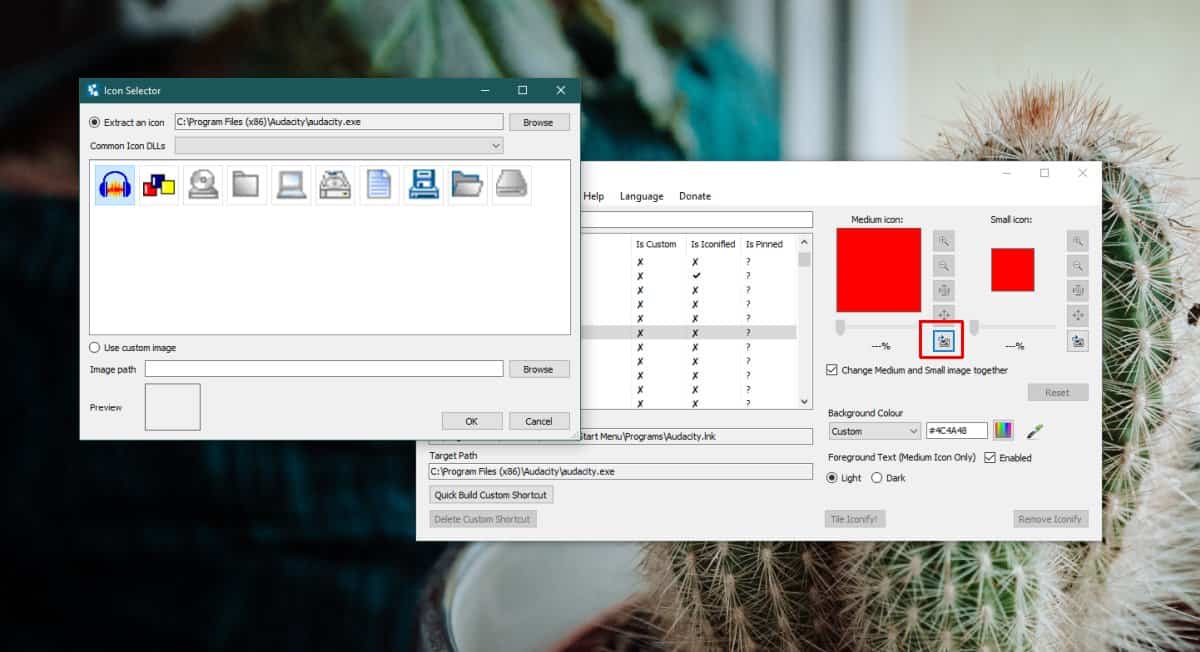
După ce pictograma a fost adăugată, utilizați glisorul de sub suporturile pentru pictograme pentru a ajusta cât de mult icoana umple o țiglă. Este bine să vă asigurați că culoarea apare puțin în jurul său.
După ce ați setat dimensiunea, faceți clic pe butonulcâmp de cod de culoare indicat în imaginea de mai jos și introduceți codul HEX pentru culoarea Start Menu. Faceți clic pe butonul „Iconificați plăci!” O dată după selectarea unei teme. Va trebui să faceți clic pe el pentru ambele teme.
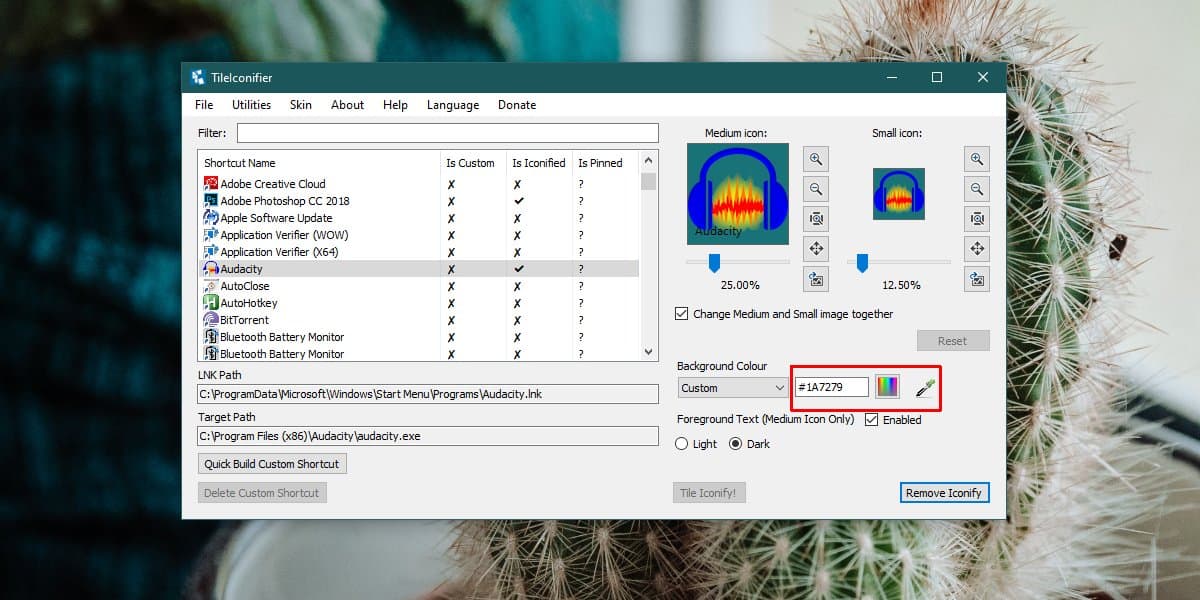
Schimbați faianța aplicației UWP
Deschideți TileIconifier și accesați Utilitarele dinBară de meniu. Selectați Manager de comenzi rapide. În fereastra care se deschide, faceți clic pe „Creați scurtătură nouă”. Accesați fila Magazin Windows și selectați una dintre aplicațiile UWP pe care le-ați fixat în Meniul Start. Faceți clic pe Generați comandă rapidă.
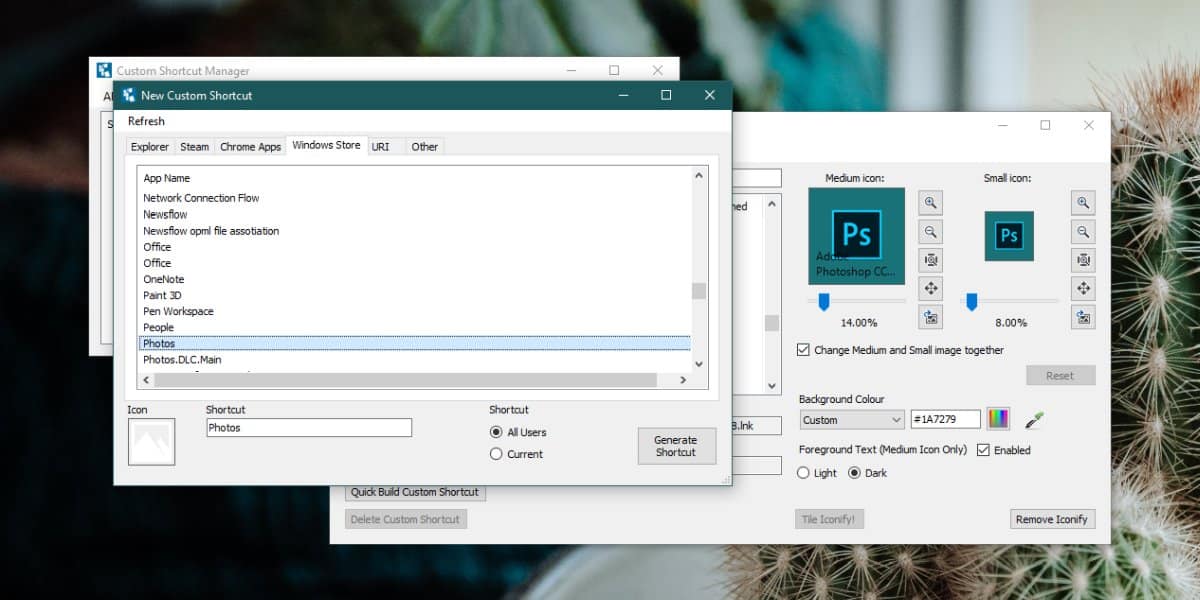
După crearea comenzii rapide, aceasta va apărea în lista de aplicații desktop. Urmați același proces pentru aplicațiile pentru desktop din acest moment înainte și creați noua placă.
După crearea plăcii, trebuie să o fixați în meniul Start. Trebuie să faceți acest lucru doar pentru aplicațiile UWP.
Deschideți meniul Start și desfaceți placa de aplicație caretocmai ai modificat țiglă pentru. Accesați lista aplicațiilor dvs. și sub TileIconifier, veți găsi noua „comandă rapidă” pe care ați creat-o. Fixează-l în meniul Start.
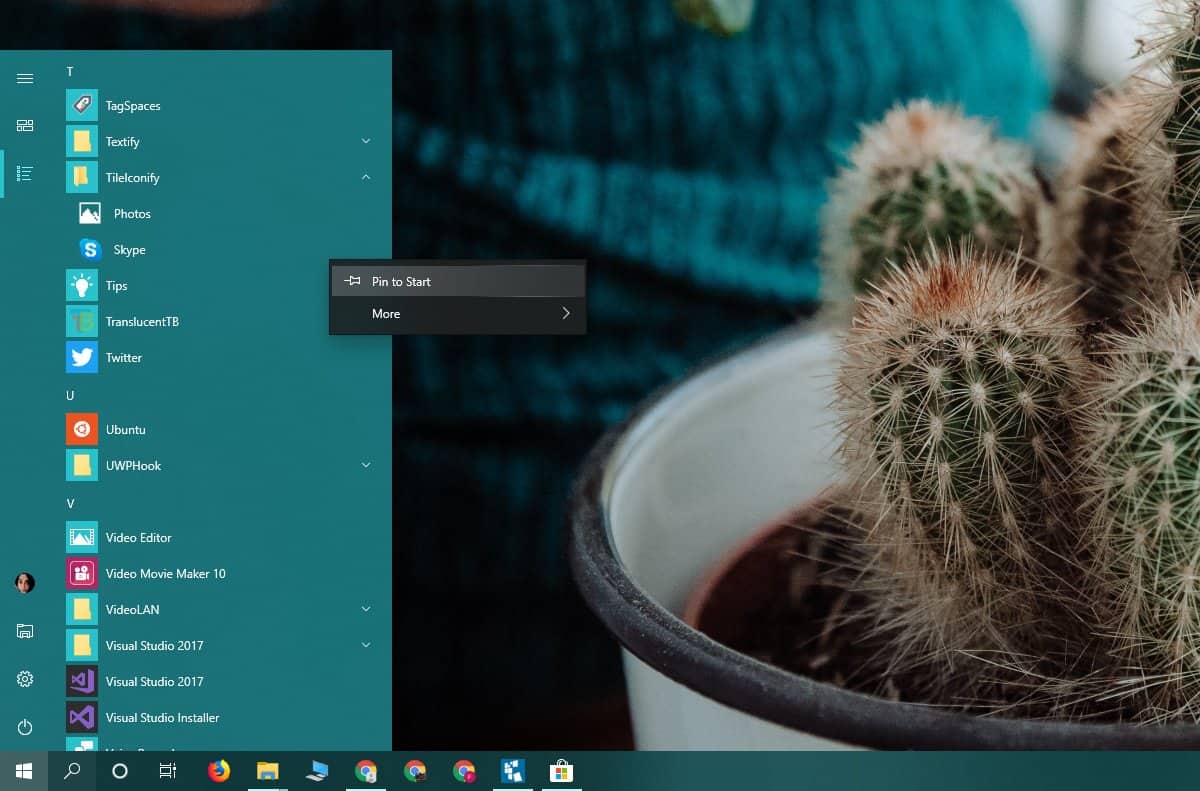
Repetați acest lucru pentru toate aplicațiile dvs. Toti. Va dura timp, dar puteți termina cu ceva îngrijit. Nu uitați că nu trebuie să asortați culoarea cu meniul Start. Îl poți contrasta și tu.











Comentarii